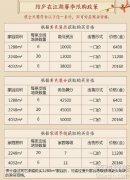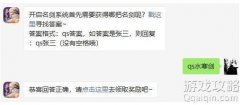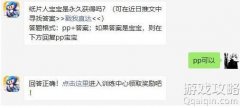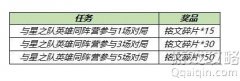辐射4解锁帧数/改FOV/跳过片头/去除鼠标加速等方法!(2)
内容摘要:
bFull Screen=0 iSize H=XXXX iSize W=YYYY 全屏: bTopMostWindow=0 bMaximizeWindow=0 bBorderless=0 bFull Screen=1 iSize H=XXXX iSize W=YYYY XXXX对应垂直分辨率 YYYY对应水平分辨率 七、菜单中不显示鼠标 这
q游网www.qqaiqin.com查答案为你整理分享辐射4,解锁帧数的相关内容如下,感兴趣的小伙伴一起来看看吧。
bFull Screen=0
iSize H=XXXX
iSize W=YYYY
全屏:
bTopMostWindow=0
bMaximizeWindow=0
bBorderless=0
bFull Screen=1
iSize H=XXXX
iSize W=YYYY
XXXX对应垂直分辨率
YYYY对应水平分辨率
七、菜单中不显示鼠标
这个问题仅在你插入手柄后才会出现。
打开Fallout4Prefs.ini(位于C:\Users\[你的用户名]\Documents\MyGames\Fallout4\):
将bGamepadEnable=1改成bGamepadEnable=0
八、开锁画面消失
这个问题多出现于解锁帧数却又没有开启垂直同步时
打开Fallout4Prefs.ini(位于C:\Users\[你的用户名]\Documents\MyGames\Fallout4\):
将:
iSize W=XXXX
iSize H=YYYY
改成:
iSize W=XXXX-1
iSize H=YYYY-1
再打开辐射4安装目录(正版位于steamapps\common\Fallout4\Fallout4)。打开Fallout4Prefs.ini:
将:
iSize W=XXXX
iSize H=YYYY
改成:
iSize W=XXXX-1
iSize H=YYYY-1
例如:
iSize W=1920
iSize H=1080
改成:
iSize W=1919
iSize H=1079
↓↓↓点击下面翻页或上向上翻页有更多你要找的相关信息↓↓↓
以上就是小编为您带来的关于“辐射4解锁帧数/改FOV/跳过片头/去除鼠标加速等方法!(2)”的相关内容了,希望这篇文章能够帮助到大家。【答案仅供参考】